Linia paragrafului roșu
Dacă marcatorul de culoare roșie este în stânga (în acest caz - 2 cm) marcajul indentării spre stânga, atunci este deja o linie roșie sau o margine suspendată. Paragraful pe care îl citești în prezent are doar o margine. Prima sa linie "atârnă", iar restul începe din poziția marcatorului de indentare din stânga, pe care îl afișează rigla (Figura 4.8).
click pentru a mari imaginea
Fig. 4.8. Conducătorii marchează limitele paragrafului anterior
Indicele la dreapta și la stânga sau la limitele paragrafului
Destul de des nu vorbesc despre linii stânga și dreaptă, ci despre marginile din stânga și din dreapta ale unui paragraf, adică lățimea acestuia. Schimbând poziția frontierelor, puteți selecta părți ale textului. De exemplu, regula butonului din dreapta poate fi formalizată după cum urmează:
click pentru a mari imaginea
Fig. 4.9. Conducătorii marchează marginile paragrafelor încadrate
Textul de regulă constă din trei paragrafe cu o singură linie care sunt marcate cu indentări la dreapta și la stânga, o margine dublă, cu umplere, iar textul este centrat pe limitele paragrafelor. În Fig. 4.9 marcatorii de riglă arată marginile stânga și dreapta ale acestor paragrafe, precum și faptul că nu există o linie roșie în ele.
Pentru a seta linia stângă, cursorul mouse-ului ar trebui să fie îndreptat spre dreptunghiul marker-ului astfel încât să apară "indent indent" și apoi să-l trageți cu butonul stâng al mouse-ului.
Puteți seta marginea din stânga și cu ajutorul butoanelor (Micșorați indentarea) și (Indentați) panoul de „Format“ (a se vedea. P. „Utilizarea panoului“ Format „și comanda“ Font „sau al doilea exercițiu“).
Pentru a seta limitele paragrafelor folosind comanda Paragraf
Este posibil să se stabilească cu exactitate punctul frontierei prin dialog „Pasajul“, prin schimbarea tab-ul, „indenturi și spațierea“, în „excentrică“ trei opțiuni: stânga, dreapta, prima linie.
Parametrii de indentare au următorul înțeles:
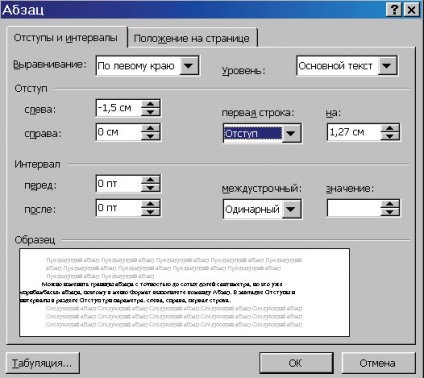
Fig. 4.10. În această filă puteți schimba nu numai spațierea liniilor, ci și intervalul atât înainte de paragraf, cât și după acesta, dacă este necesar
În paragrafele selectate, linia din marginea din stânga a paginii este setată.
Dacă numărul este pozitiv, indentarea este la dreapta limitei câmpului; dacă este negativă, atunci textul "lasă" în marginea din stânga a paginii, așa cum se arată în dialogul de eșantionare. În acest caz, marcajele primei linii și liniuța stângă sunt deplasate spre stânga de-a lungul riglei, în zona marginii din stânga a paginii
În paragrafele selectate, linia din marginea dreaptă a paginii este setată.
Dacă numărul este pozitiv, indentarea este în partea stângă a marginii drepte; dacă este negativă, atunci textul "lasă" în partea dreaptă a paginii. În acest caz, markerul indentului drept este deplasat spre dreapta de-a lungul riglei, în zona marginii drepte a paginii
Setează linia sau marginea din marginea din stânga a paragrafului pentru prima linie a paragrafului curent (sau pentru paragraful selectat).
"Indent" înseamnă linia roșie obișnuită, așa cum se arată în dialogul de eșantionare; "margine" - o linie roșie suspendată, "nu" - fără linie roșie
Valorile de indentare pot fi introduse de tastatură sau modificate cu ajutorul unui contor.
Cantitatea de indentare poate fi măsurată în centimetri și în puncte (un punct este de aproximativ 0,35 mm). Dacă trebuie să setați indentul la 5 puncte, trebuie să introduceți 5 pt (pt) în fereastra contorului de indentare.
Pentru a schimba indentarea:
- Selectați mai multe paragrafe sau plasați cursorul în paragraful respectiv (dacă este unul), pentru care sunt specificate liniuțele.
- Executați comanda Paragraf din meniul Format (acolo se află toate stafidele) pentru a obține dialogul "Paragraf" (Unde sunt? Care este marcajul din față?)
- Faceți clic pe fila "Indents and Spacing".
- Selectați sau introduceți valoarea dorită în contorul de indentare "stânga" sau "dreapta". Selectați pentru prima linie din liniuță sau fila listă și setați valoarea acesteia în câmpul "în".
În caseta de dialog "Eșantion", rezultatul modificărilor este imediat vizibil.
În mod prestabilit, valoarea liniuței este zero, iar linia roșie din paragrafe lipsește.
Începătorii folosesc adesea spații pentru a completa o linie roșie într-un paragraf (astfel de spații sunt numite vederi), la fel ca pe o mașină de scris.
Nu face asta niciodată. Spațiile de conducere complică foarte mult viața dvs. atunci când formatați textul.
De exemplu, în cazul în care linia arată că, la punctul nici o linie roșie (marcatorul acesteia este poziționat deasupra markerul decupării pe stânga), și vizual este, putem concluziona: la începutul primei linii a paragrafului este, de caractere neimprimabile (care de obicei nu sunt vizibile pe ecran și nu pe suport de hârtie ).
Dacă în text există și alte caractere care nu se pot imprima, le veți vedea și pe ecran.
Articole similare
Trimiteți-le prietenilor: